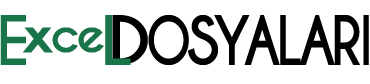Excel Hazır Takvim Şablonu içeriğinde, bu şablonların nasıl kullanılabileceği ve ne kadar faydalı olabileceği hakkında genel bir bilgi verilmektedir. Excel, kullanıcıların günlük, haftalık, aylık veya yıllık planlarını düzenlemeleri için esnek ve özelleştirilebilir şablonlar sunmaktadır.
Hazır Takvim Şablonlarının Kullanımı
Excel’de hazır takvim şablonları kullanmak oldukça kolaydır. Bu şablonlar kullanıcıların zaman yönetimini kolaylaştırarak çeşitli planlarını takip etmelerine yardımcı olur. Şablonları kullanmak için:
- Excel’de “Dosya” menüsüne gidin ve “Yeni” seçeneğini seçin.
- Arama çubuğuna “takvim” yazın ve şablon seçeneklerini gözden geçirin.
- İstediğiniz takvim şablonunu seçin ve “Oluştur” düğmesini tıklayın.
- Takvim şablonunu açtıktan sonra, ihtiyaçlarınıza göre tarihleri ve detayları düzenleyin.
Şablonları Özelleştirme
Excel’de hazır takvim şablonlarını kullanırken, kendi ihtiyaçlarınıza göre özelleştirme yapabilirsiniz. Örneğin:
- Tasarım: Şablonun görünümünü değiştirmek için renk ve stil düzenlemeleri yapabilirsiniz.
- Notlar: Takvimde önemli tarihler veya olaylar için notlar ekleyebilirsiniz.
- Koşullu Biçimlendirme: Önemli tarihleri vurgulamak için belirli hücrelere özel biçimlendirme uygulayabilirsiniz.
Excel Hazır Takvim Şablonu Oluşturma
Excel’de takvim şablonu oluşturmak için aşağıdaki adımları izleyin:
Başlık Ekleme
Takvim için başlık satırı ekleyin ve günleri belirtmek için Pazartesi, Salı, Çarşamba gibi günleri yazın.
Tarihleri Doldurma
Takvimde aylık veya haftalık olarak tarihleri doldurun. Örneğin, günleri sırasıyla yazabilir veya haftanın belirli günlerini belirtebilirsiniz.
Önemli Tarihler
Önemli tarihleri veya etkinlikleri belirtmek için hücreleri renklendirin veya yazı tipini değiştirin.
Ek Özellikler
Takvim şablonunu daha işlevsel hale getirmek için aşağıdaki özellikleri ekleyebilirsiniz:
- Veri Doğrulama: Belirli hücrelerde yalnızca belirli değerlerin girmesini sağlamak için veri doğrulama kuralları uygulayın.
- Koşullu Biçimlendirme: Hücrelere belirli kriterlere göre renk veya stil değiştirme işlemleri uygulayın.
- Otomasyon: Formüller ve makrolar kullanarak belirli işlemleri otomatikleştirin.
Excel Hazır Takvim Şablonu – Sonuç
Bu işlemlere yönelik hazırlanan ve oldukça faydalı olan bir Excel Dosyasına aşağıdaki linkten ulaşabilirsiniz.